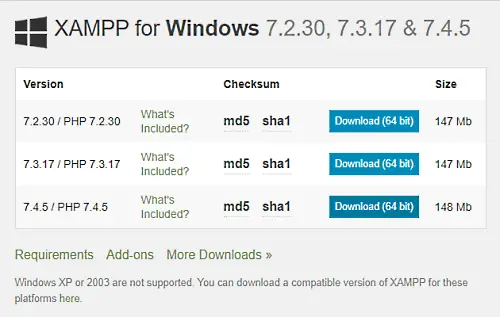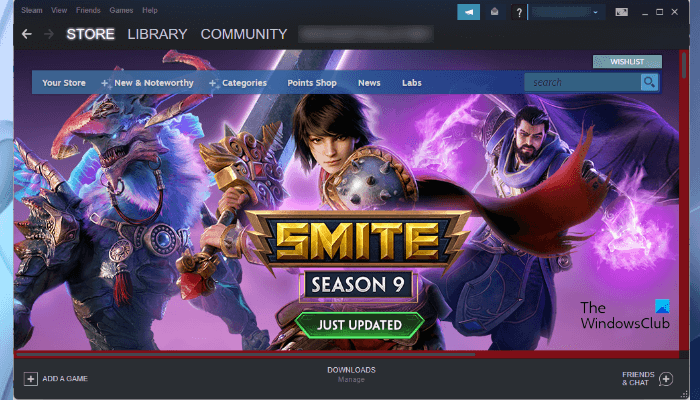いつでも使用できますシャットダウン /s /t 60コマンドを使用してデスクトップ ショートカットを作成し、Windows 11/10/8/7 コンピューターのシャットダウンを (この場合は 60 秒) 遅らせるか、時間を秒単位で計算して特定の時間にシャットダウンします。タスク スケジューラを使用して、一度または定期的にシャットダウン、再起動、または任意のアクションを実行することもできます。
Windows 11/10でのシャットダウンまたは再起動のスケジュール設定
タスク スケジューラを使用すると、夜間の特定の時間またはいつでもコンピュータをシャットダウンするようにスケジュールを設定できます。そして、なぜこれをやりたいと思うのでしょうか?もしかしたら、コンピュータがタスクを処理しているか、インターネットからファイルをダウンロードしているかもしれませんが、それまで待ちたくないのかもしれません。その後、美しい眠りを取り戻すまで、たとえば 2 時間後にシャットダウンするようにスケジュールを設定できます。
特定の時間にコンピュータをシャットダウンするには、次のように入力します。タスクchd.msc検索を開始し、Enter キーを押して、タスクスケジューラ。右側のパネルで、「基本タスクの作成」をクリックします。
必要に応じて名前と説明を入力し、「次へ」をクリックします。
タスクをいつ開始しますかという質問が表示されたら、「1 回だけ」を選択します。 「次へ」をクリックします。
開始日時を選択します。
「次へ」をクリックすると、「アクション」ページが表示されます。ここで「プログラムを開始する」を選択し、「次へ」をクリックします。
ここに入力しますシャットダウンプログラム/スクリプトスペース上と/s /f /t 0[引数の追加] ボックスに入力します。たとえば 60 秒後にシャットダウンを開始したい場合は、ここに 0 ではなく 60 を入力します。
「次へ」をクリックしてすべてを確認し、最後に「完了」をクリックします。指定した日時にコンピュータがシャットダウンされます。
注記: CMD ウィンドウで次のコマンドを実行できます。シャットダウン/?利用可能なすべてのスイッチを表示します。再起動をスケジュールするには、/rパラメータの代わりに/秒パラメータ。現在のユーザーをログオフするには、次を使用します。/l。
それをより迅速に行う方法を探している場合は、これらの無料ツールのいくつかを見てください。自動シャットダウン、Windows PC を再起動決まった時間に。
Windows が自動的に再起動しないようにするにはどうすればよいですか?
スケジューラからタスクを無効にすることも、シャットダウン プロンプトが表示される場合は、abort コマンドを使用することもできます。 「ファイル名を指定して実行」プロンプトを開き (WIN + R)、次のように入力します。シャットダウン -aを選択し、Enter キーを押します。シャットダウンに関するメッセージが表示されたらすぐに実行してください。
ヒント: 次のこともできますコマンドプロンプトを使用して自動シャットダウンをスケジュールする。
PC が再起動を繰り返すのはなぜですか?
PC を再起動するように設定したスケジュールではない場合は、PC のハードウェアに障害が発生しています。 RAM またはストレージ デバイスが再起動ループを引き起こす可能性があります。
使用していないときにアイドル状態で Windows を自動的にシャットダウンするにはどうすればよいですか?
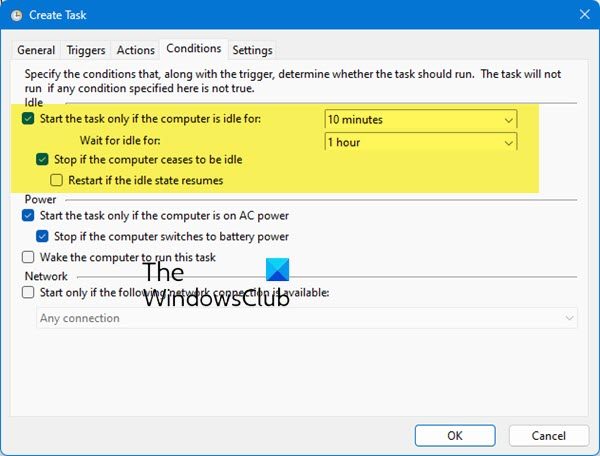
Windows コンピューターを使用していないとき、またはアイドル状態のときに自動的にシャットダウンするには、この投稿で説明されているように、タスク スケジューラを使用し、タスクの作成ウィザードを使用してシャットダウン イベントを作成します。ただし、[条件] タブでは、コンピュータをシャットダウンする時間に関する条件を設定します。これを行うと、アイドル時間が経過した後、コンピューターは自動的にシャットダウンします。
コンピュータが再起動中に止まってしまった場合はどうすればよいですか?
PC がシャットダウンし、画面に何も表示されなくなるまで、電源ボタンを 6 ~ 7 秒間押し続けます。これが頻繁に発生する場合、つまり PC が再起動中にスタックする場合は、ハードウェア障害またはソフトウェアの問題がないか確認する必要があります。
ありがとう、キース・フッカーとアーチー・クリストファー。